¿Cómo solucionar las fallas en Lethal Company?
Cuando juegas a Lethal Company , el juego puede bloquearse repentinamente y regresar al escritorio de tu computadora sin previo aviso. Si ha encontrado este problema, consulte este blog, ya que hemos encontrado algunas soluciones para usted.
¿Por qué colapsa Lethal Company?
Lethal Company está experimentando fallas principalmente debido a procesos y controladores del sistema obsoletos, pero también se han descubierto otros problemas, como problemas con la velocidad del juego que afectan los tiempos de retorno del mismo.
Métodos para solucionar el fallo de Lethal Company
Cerrar aplicaciones innecesarias
Para optimizar mi experiencia de juego con Lethal Company, sigo algunos pasos antes de iniciar el juego. En primer lugar, cierro todas las aplicaciones y pestañas del navegador innecesarias para liberar recursos del sistema como RAM y CPU. Esto ayuda a garantizar un juego más fluido y reduce el riesgo de fallas causadas por limitaciones de recursos.
Así es como lo hago:
- Presione Ctrl + Shift + Esc para abrir el Administrador de tareas.
- Revise la lista de programas e identifique aquellos que no sean esenciales para ejecutar Lethal Company o su sistema.
- Para cada aplicación innecesaria, haga clic en ella y luego haga clic en "Finalizar tarea" ubicado en la parte inferior derecha de la ventana del Administrador de tareas.
Siguiendo estos pasos, puedo optimizar el rendimiento de mi sistema y mejorar mi experiencia de juego general con Lethal Company.
Ejecute el juego en modo ventana
Según mis observaciones, elegir jugar a Lethal Company en modo con ventana o sin bordes puede mejorar potencialmente la estabilidad del sistema y minimizar las fallas. Este modo de visualización parece ser menos exigente para la GPU, lo que es especialmente beneficioso para configuraciones con varios monitores.
Estos son los pasos para cambiar al modo de ventana o de ventana sin bordes:
- Lanzar Compañía Letal.
- Accede al menú de configuración del juego.
- Localice la configuración de pantalla y seleccione el modo "Ventana" o "Ventana sin bordes".
- Guarde los cambios y aplíquelos.
Tenga en cuenta que este ajuste puede conducir a una experiencia de juego más fluida y reducir la tensión en su sistema durante las sesiones de Lethal Company.
Ajuste la configuración de energía para un alto rendimiento
Para mejorar el rendimiento de los juegos de mi computadora, ajusto la configuración de energía a "Alto rendimiento". Esta modificación evita funciones de ahorro de energía que potencialmente podrían impedir el rendimiento del juego, lo que mejora la estabilidad y reduce los bloqueos.
Estos son los pasos para cambiar al modo 'Alto rendimiento':
- Abra el Panel de control: haga clic en el menú Inicio, escriba "Panel de control" y ábralo.
- Localice Opciones de energía: en el Panel de control, busque y haga clic en 'Opciones de energía'.
- Seleccione Alto rendimiento: elija el plan 'Alto rendimiento' para asegurarse de que su computadora utilice su máxima potencia para jugar.
Verifique el disco en busca de errores
Periódicamente, realizo una verificación del disco duro en busca de errores utilizando las herramientas de Windows que vienen integradas con el sistema. Mantener la salud del disco es crucial para evitar fallas del juego y pérdida de datos en Lethal Company. Es necesario un mantenimiento regular para garantizar un juego fluido.
Así es como puede ejecutar una verificación de disco:
- Abra esta PC: haga doble clic en el ícono de Esta PC en su escritorio.
- Verifique la unidad de juego: haga clic derecho en la unidad donde está instalado Lethal Company (generalmente C:) y seleccione "Propiedades".
- Vaya a la pestaña Herramientas: haga clic en la pestaña Herramientas.
- Ejecute la comprobación de errores: en Comprobación de errores, haga clic en Comprobar y siga las instrucciones que aparecen en pantalla.
Aumentar la memoria virtual
Cuando encuentro fallas en el juego en mi PC, a veces aumento la memoria virtual de mi sistema. Esto actúa como respaldo para mi RAM y puede ser particularmente beneficioso para juegos que consumen muchos recursos como Lethal Company. Al hacerlo, ayuda a prevenir fallas causadas por memoria insuficiente.
Así es como puede ajustar la configuración de la memoria virtual:
- Haga clic derecho en "Esta PC" y seleccione "Propiedades".
- Elija "Configuración avanzada del sistema".
- En "Rendimiento", haga clic en "Configuración".
- Vaya a la pestaña "Avanzado" y haga clic en "Cambiar" en Memoria virtual.
- Desmarque la opción "Administrar automáticamente el tamaño del archivo de paginación para todas las unidades".
- Establezca el tamaño inicial y máximo de la memoria virtual.
- Haga clic en "Establecer" y luego en "Aceptar" para aplicar los cambios.
Ejecute el juego en modo de compatibilidad
Si encuentro fallas con Lethal Company, puedo intentar resolver el problema ejecutando el juego en modo de compatibilidad para una versión anterior de Windows. Esto puede ayudar a solucionar conflictos entre el juego y mi sistema operativo actual, lo que resulta en una experiencia de juego más estable.
Estos son los pasos a seguir:
- Localice el ícono del juego en su escritorio, haga clic derecho y seleccione "Propiedades".
- Navega a la pestaña "Compatibilidad".
- Habilite el modo de compatibilidad marcando la casilla que dice "Ejecutar este programa en modo de compatibilidad para" y seleccione una versión anterior de Windows.
- Aplique los cambios haciendo clic en "Aplicar" y luego en "Aceptar".
Al implementar estos pasos, puedo mejorar potencialmente el rendimiento y la estabilidad de Lethal Company.
Cómo solucionar problemas de red en Lethal Company
En algunos casos, la falla del juego también podría deberse a problemas de red. Si tienes estos problemas mientras juegas a Lethal Company, no te preocupes. El GearUP Booster está aquí para ayudar a resolver estos problemas y recuperar la emoción de tu juego. Este optimizador de juegos de última generación reducirá la latencia, evitará la pérdida de paquetes y estabilizará su conexión de red, eliminando el problema de las fallas del juego y los tiempos de respuesta lentos que podrían haber estado afectando su juego.
Diseñado pensando en la facilidad de uso, GearUP Booster admite más de mil juegos y es compatible con todas las plataformas de juego. Esto significa que no importa el juego que estés jugando o el dispositivo en el que lo estés jugando, GearUP Booster garantiza un juego ininterrumpido.
A través de su exclusiva tecnología Adaptive Intelligent Routing, GearUP Booster reduce notablemente la pérdida de paquetes, optimizando tu experiencia de juego al garantizar una conexión más fluida, rápida y confiable. En caso de que aún no estés listo para comprometerte, GearUP Booster ofrece generosamente una prueba gratuita de tres días.
Paso 1: Descargue e instale GearUP Booster.
Paso 2: busque "Lethal Company" en la barra de búsqueda en la parte superior derecha.
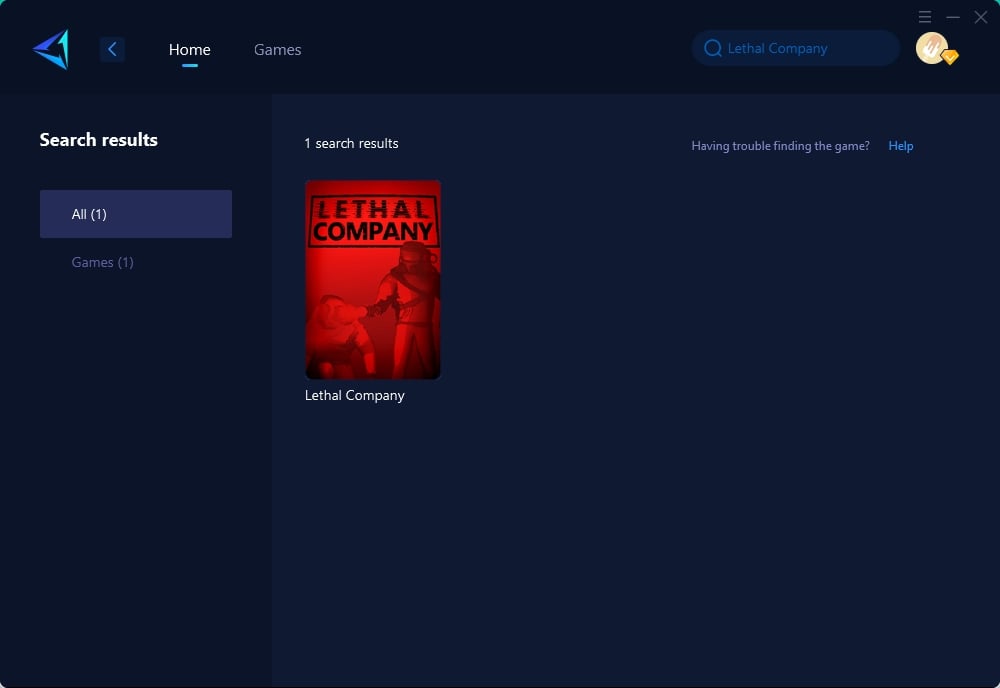
Paso 3: seleccione Servidor y Nodo.
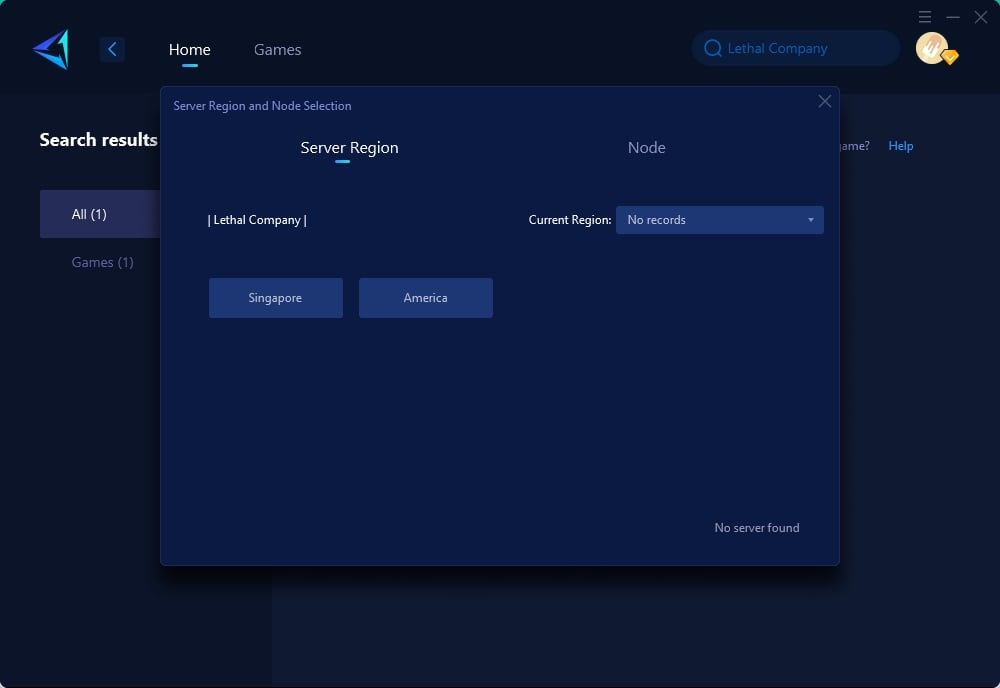
Paso 4: Primero haga clic en "Impulsar" y luego inicie Lethal Company.
Conclusión
Este artículo analiza el problema de los bloqueos imprevistos del juego al jugar al juego de disparos de tanques multiplayer en línea, "Lethal Company". El problema surge principalmente debido a procesos y controladores del sistema obsoletos, junto con problemas que afectan los tiempos de retorno del juego. Para abordar estos problemas, el artículo recomienda utilizar GearUP Booster, un optimizador de juegos que reduce la latencia, evita la pérdida de paquetes y estabiliza la conexión de red, mejorando así la experiencia de juego general.

